Oglas
 Para je prepuna raznih korisne značajke kojih možda niste svjesni 8 stvari koje niste znali o pariSteam je započeo kao neugodan program koji je stigao s Half-Life 2, ali je prerastao u trgovinu PC igara po izboru za većinu PC igrača. Iako neki nisu obožavatelji i više vole alternativne trgovine, ... Čitaj više , ali su treći programeri napravili uslužne programe i web stranice koje dodaju još više značajki Steamu. Od premještanja instaliranih igara do drugih tvrdih diskova bez ponovnog preuzimanja do upravljanja igrom zaostatke i vidjevši koliko novca vrijedi vaša Steam knjižnica, ti alati dodaju razne nedostajuće značajke.
Para je prepuna raznih korisne značajke kojih možda niste svjesni 8 stvari koje niste znali o pariSteam je započeo kao neugodan program koji je stigao s Half-Life 2, ali je prerastao u trgovinu PC igara po izboru za većinu PC igrača. Iako neki nisu obožavatelji i više vole alternativne trgovine, ... Čitaj više , ali su treći programeri napravili uslužne programe i web stranice koje dodaju još više značajki Steamu. Od premještanja instaliranih igara do drugih tvrdih diskova bez ponovnog preuzimanja do upravljanja igrom zaostatke i vidjevši koliko novca vrijedi vaša Steam knjižnica, ti alati dodaju razne nedostajuće značajke.
Steam je postupno dodavao značajke za koje su vam nekada trebali treći programi. Sada možete odabrati mjesto za instaliranje svaki put kada instalirate igru, pogledajte igre oboje, vi i druga osoba vlastiti (pogodno za odlučivanje igre za zajedničko igranje) i primajte obavijesti e-poštom kada igre s vašeg popisa želja nastave prodaja.
Steam Mover - premještanje instaliranih igara
Steam vam sada omogućuje da odaberete mjesto instalacije prilikom instaliranja igara, što je posebno korisno ako imate ograničen prostor za pohranu - možda imate mali SSD disk 101 Vodič za SSD pogoneSolid State Drives (SSD diskovi) zaista su olujom odveli srednji raspon u viši svjetski računarstvo. Ali što su oni? Čitaj više i veći pogon na koji želite instalirati svoje igre.
Međutim, ako želite promijeniti mjesto instalacije Steam igre nakon što je instalirate, to ćete dobiti obično je potrebno ukloniti, a zatim je ponovo instalirati, ponovno preuzimajući sve podatke igara u postupak. To bi moglo potrajati neko vrijeme i može imati problema ako imate spora internetska veza Dobivate li širokopojasnu brzinu koju plaćate?Koliko je zapravo vaša internetska veza? Vaš davatelj internetskih usluga navodi vam brzinu, ali kako znati da li stvarno postižete brzinu koju plaćate? To možete saznati pomoću jednog od ... Čitaj više ili onaj s ograničenjem propusnosti.
Parni pokretač jednostavno je uslužni program koji može brzo premjestiti datoteke igara, stvarajući "čvorište Kako sinkronizirati bilo koju mapu s SkyDriveom i kako koristiti SkyDrive na Windows XPMicrosoftov novi SkyDrive odličan je ulazak u ratove za pohranu u oblaku - natječe se od početka do kraja s Dropboxom, Google diskom i ostalim. Međutim, ona ima određena ograničenja. Pokazat ćemo vam kako to riješiti ... Čitaj više "Tako da će ih Steam vidjeti na uobičajenom mjestu - ali oni će biti pohranjeni na drugom tvrdom disku.
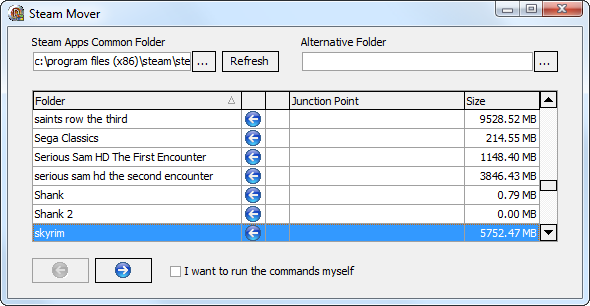
Depressurizer - Jednostavno upravljanje kategorijama parnih igara
Ako ste ikad pokušali kategorizirati svoje igre u Steamu, znat ćete da može biti frustracija. Možete dodijeliti kategoriju samo jednoj igri istodobno, a to morate učiniti otvaranjem kontekstnog izbornika, otvaranjem dijaloškog okvira i dodjeljivanjem kategorije. Ne možete lako kategorizirati više igara odjednom. Ako želite preimenovati kategoriju, ne možete - možete samo stvoriti novu kategoriju i polako dodijeliti svaku pojedinačnu igru jednoj novoj kategoriji. Što je još gore, Steam može ponekad zaboraviti ove kategorije kada se prijavite s drugog računala, zbog čega morate početi ispočetka i raditi cijeli dosadan proces od početka.
Depressurizer je alat dizajniran za lakšu uporabu kategorija Steam. Aplikacija vam omogućuje da automatski dodijelite igre kategorijama "Akcija" i "Avantura" na temelju njihovih kategorija u trgovini Steam, brzo dodijeliti kategoriju više igara odjednom, preimenovati kategorije, pa čak i stvoriti sigurnosnu kopiju koja sadrži svu vašu Steam kategoriju igara informacija. Ovu datoteku možete brzo ponovo uvesti s Depressurizerom ako Steam ikad zaboravi vaše kategorije.
Wasted on Steam - pogledajte koliko vrijedi i više vaša knjižnica
Koliko vrijedi vaša biblioteka Steam? Reći će vam otpad na paru [Prekinuta veza uklonjena]. Ovaj program vam zapravo neće reći koliko ste potrošili na igre - ako ste kupili igre na rasprodaji ili preko paketa poput Humble Bundle-a, Wasted On Steam prikazat će ih u punoj cijeni. Isto tako, ako ste kupili igru za 60 dolara, ali ona se sada prodaje za 20 dolara, igra će se sada činiti manje.
Ipak, ovaj će vam program pokazati koliko biste danas trebali ponovo potrošiti da biste ponovo kupili cijelu Steam knjižnicu. Samo unesite svoj Steam ID i on će učiniti posao. Također će prikažite koliko sati ste ukupno igrali igre, prikažite prodaju i još mnogo toga Želite li znati koliko ste vremena i novca potrošili na paru?Steamova godišnja rasprodaja za godišnji odmor upravo je završila i znam da neke vaše novčanike trenutno jako boli. Iz dana u dan, flash prodaja i svakodnevni specijalci udarili su nas u lice i bilo je ... Čitaj više .
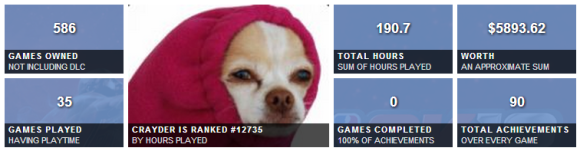
Koliko dugo pretrpjeti, zaostatke - pratite svoje zaostatke
Ako ste jedan od ljudi s bibliotekama Steam igara koje čine stotine igara - mnoge od njih kupljeni u jeftinim paketima tijekom prodaje - možda imate zaostatak igara koje niste igrali još.
Ovaj zaostatak možete pratiti s web mjesta poput Koliko dugo treba tući. Unesite Steam igre u koje želite igrati i How Long to Beat prikazat će ih sve na popisu, prikazujući vrijeme koje je bilo potrebno drugim korisnicima da dovrše igru. Čak će ih dodati i sve vam govori koliko dugo ćete morati igrati svoje igre da biste stigli. Koliko dugo da se tuče može se koristiti i bez računa - brzo možete potražiti igru i vidjeti koliko će vam vremena trebati da je dovršite.

Backloggery je još jedna slična usluga. Postoji čak steam2backloggery programa koji možete pokrenuti, a koji će automatski uvesti sve igre koje posjedujete u vašu Backloggery knjižnicu.
Oba ova programa nisu specifična za Steam ili čak PC - oni se mogu koristiti s njima igre sa svake platforme Umre li konzola? [Infografika]Ako odmah bacim pogled na svoj iPhone ili iPad, odmah vidim da su većina aplikacija igre. To je zato što kako vrijeme prolazi, sve više i više ... Čitaj više .
TikiOne-Par-Cleaner - oslobodite prostor
Steam igre često trebaju instalirati pakete koji se mogu distribuirati poput DirectX ažuriranja, igre za Windows Live i tako dalje. Igre uključuju ove instalacijske datoteke i automatski ih instaliraju prilikom prvog pokretanja igre.
Nakon što ih pokrenete, zalijepe se na tvrdom disku i troše malo prostora. Što je još gore, svaka igra dolazi sa svojom jedinstvenom kopijom ovih datoteka. Ako imate instaliranu veliku količinu igara, vjerojatno se tamo koristi mnogo prostora nepotrebni duplikati Pomoću ovih alata brzo izbrišite duplicirane datotekeJedan od najbržih načina začepljenja tvrdog diska je pohrana dupliciranih datoteka. Većinu vremena vjerojatno niste ni svjesni da imate duplicirane datoteke. Dolaze iz raznih ... Čitaj više instaliranih instalacija, koja može biti velika i po 100MB.
TikiOne-Steam-Cleaner skenirat će vašu Steam mapu za takve instalatere i omogućiti vam brzo uklanjanje istih, oslobađajući prostor. To je dobra ideja koja vam može pomoći da oslobodite prostor, ali postoji problem - ako se igra ikad ažurira ili pokrenete Opcija "potvrdi predmemoriju igre" na igri, Steam će primijetiti da neke datoteke igre nedostaju i ponovno ih preuzmite ih.

GameSave Manager - Sigurnosno kopiranje i vraćanje spremljenih igara
Mnoge - ili čak većina - novih igara uključuju podršku za Steam Cloud za uštedu igre. Automatski će prenijeti spremljene igre u oblak, sinkronizirati ih na svim svojim uređajima i omogućiti vam da ih oporavite ako ikad preoblikujete tvrdi disk ili nabavite novo računalo.
Međutim, neke igre ne uključuju Steam Cloud podršku za uštede u igrama. Možda želite imati i lokalne sigurnosne kopije spremljenih za igre koje ste igrali, za svaki slučaj ako Steam pogriješi i pobrka ih. Ovo je korisno čak i ako ste premještanje Steam na novi tvrdi disk Kako migrirati pare na novi tvrdi diskZa razliku od većine Windows programa, Steam se može lako premještati s tvrdog diska bez ponovnog učitavanja ili ponovne instalacije. Ako želite staviti Steam na novi tvrdi disk - recimo, ako ste kupili novi ... Čitaj više - neće biti s vama svi spremi za igru.
GameSave Manager je program koji skenira vaš hard disk na način da Steam igra sprema i omogućuje vam stvaranje sigurnosne kopije koja ih sadrži. Zatim možete koristiti GameSave Manager za brzo vraćanje svih vaših spremljenih igara iz ove jedinstvene datoteke na novom računalu. GameSave Manager vam također omogućuje povezivanje spremljenih mapa s mapama u oblaku kako biste mapu za spremanje igre povezali sa svojom Dropbox ili mapa Google Drive Dropbox vs. Google Drive vs. OneDrive: Koja je pohrana u oblaku najbolja za vas?Jeste li promijenili način razmišljanja o pohrani u oblaku? Popularnim opcijama Dropboxa, Google diska i OneDrivea pridružili su se i drugi. Pomažemo vam odgovoriti koju uslugu pohrane u oblaku trebate koristiti. Čitaj više i automatski sinkronizira svoje uštede s vašom pohranom u oblaku.
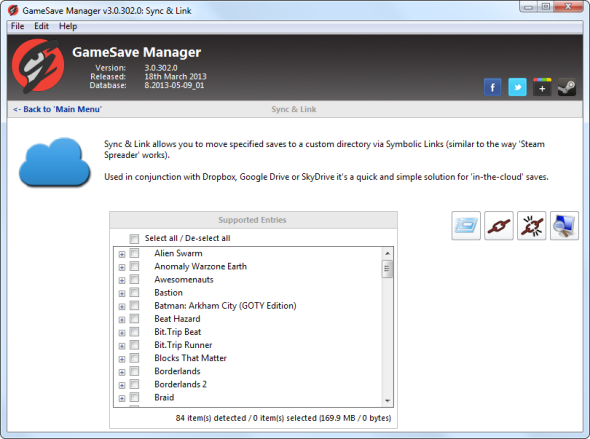
Jeste li koristili druge korisne uslužne programe ili web stranice koje poboljšavaju vaše Steam iskustvo? Ostavite komentar i podijelite ih u nastavku!
Chris Hoffman je tehnološki bloger i svestrani ovisnik o tehnologiji koji živi u Eugeneu, Oregon.

